VPN ne cache pas ma position
Contents
Pourquoi mon VPN ne cache pas ma position? 8 façons faciles de le réparer
Connectez-vous à partir du site Web, effacez l’historique de votre navigateur (y compris le cache et les cookies), fermez le navigateur, puis recommencez. Vous devriez idéalement faire cela à la fin de chaque session de navigateur.
Pourquoi mon VPN ne cache pas mon vrai emplacement? (Raisons et solutions)
Nous sommes soutenus par le lecteur et pouvons gagner une commission lorsque vous achetez via des liens sur notre site. Apprendre encore plus.
Il y a quelques raisons pour lesquelles votre VPN ne cache pas votre véritable emplacement, comme les fuites IP, les cookies et les empreintes digitales du navigateur.
Heureusement, il existe également des solutions.
Et aujourd’hui, je vais partager Les meilleures solutions J’ai découvert en travaillant dans l’industrie VPN au fil des ans!
Commençons.
1. Problème: votre VPN fuit votre adresse IP

Il y a Trois façons dont un VPN peut divulguer votre adresse IP:
- Un Fuite d’IP arrive quand Votre connexion VPN est interrompue, Exposer votre véritable adresse IP et votre emplacement.
- DNS Les requêtes sont la façon dont les appareils et les serveurs communiquent, traduisant les adresses du site Web dans leurs adresses IP et vice-versa. Si votre VPN n’est pas correctement configuré, il peut exposer ces requêtes DNS.
- Webrtc est un paramètre spécifique au navigateur qui vous permet de communiquer sur le Web en temps réel. Vous devez le désactiver dans votre navigateur pour éviter les fuites de webrtc.
Solution: tester les fuites IP (et les résoudre)
Si un site Web connaît votre véritable emplacement même si vous utilisez un VPN, la première chose à faire est un tester les fuites IP.
J’aime utiliser Browserleaks.com, Comme il vous permet de tester les fuites IP, les fuites DNS et les fuites de webrtc – plus beaucoup d’autres.
Alors, et si vous trouvez une fuite?
- Ouvrez votre application VPN et Assurez-vous que l’interrupteur Kill est activé. Il se trouve généralement dans l’onglet Paramètres.
- Installez votre Extension du navigateur de VPN et l’utiliser avec l’application VPN. L’extension du navigateur doit être incluse dans votre abonnement VPN et avoir un paramètre qui vous permet Désactiver webrtc.
- À Bloquer régulièrement webrtc, Utilisez l’extension du navigateur origine ublock.
Vous pourriez également avoir besoin de considérer Mise à niveau vers un meilleur VPN – surtout si vous en utilisez actuellement un. Nordvpn et Surfshark sont deux leaders de l’industrie que je peux recommander en toute confiance!
Pas de fuites IP? C’est super!
Cela signifie également que le site Web connaît probablement votre véritable emplacement en raison des cookies de suivi qu’ils utilisent. Malheureusement, même le meilleur VPN ne peut pas vous aider ici.
C’est parce que le Site Web a stocké un cookie de suivi sur votre appareil (ou navigateur) lors d’une visite précédente. Donc, même si vous utilisez un VPN pour masquer votre adresse IP, Les cookies ou les cookies leur disent où vous êtes vraiment.
Heureusement, c’est une autre solution facile.
Connectez-vous à partir du site Web, effacez l’historique de votre navigateur (y compris le cache et les cookies), fermez le navigateur, puis recommencez. Vous devriez idéalement faire cela à la fin de chaque session de navigateur.
Mais si ça ressemble trop à du travail, Un correctif encore plus facile consiste à utiliser un module complémentaire de navigateur comme Cookie Autodelete.

Comme son nom l’indique, il Supprime automatiquement tous les cookies Installé par sites Web. Par défaut, il le fait Chaque fois que vous fermez un onglet de navigateur. Vous pouvez également le définir pour attendre que vous fermiez votre navigateur à la place, mais je préfère la valeur par défaut.
Lorsque vous utilisez Cookie Autodelete, les sites Web ne peuvent pas vous suivre sur Internet.
Maintenant, la seule chose dont vous devez vous souvenir est d’utiliser un onglet différent à chaque fois que vous ouvrez un nouveau site Web!

La plupart des navigateurs utilisent le API de géolocalisation W3C, ce qui leur permet de voir votre véritable emplacement – même si vous utilisez un VPN.
Pour rendre une histoire compliquée simple, W3C ne révèle pas précisément comment leur API fonctionne. Mais nous savons que cela repose sur toute combinaison de:
Aucune fuite IP signifie qu’au moins une de ces méthodes est contrecarrée par votre VPN!
Mais tu devais toujours Désactivez l’API Geolocation sur votre navigateur, comme un VPN ne l’empêchera pas d’utiliser aucune des autres méthodes.
Idéalement, Vous devriez utiliser Firefox, car il établit le meilleur équilibre entre convivialité et confidentialité en ligne par défaut.
Mais juste au cas où vous n’êtes pas prêt à changer de navigateur, je vais vous guider Comment désactiver la géolocalisation sur les cinq navigateurs les plus populaires.
Incendier
- Taper À propos: configuration dans votre barre d’URL
- Taper activé dans la barre de recherche
- Double-cliquez sur le GEO.Préférence activée à Désactiver la navigation de l’emplacement
Google Chrome
- Ouvrir le Menu chromé (Les trois points dans la barre d’outils, haut-droit)
- Cliquer sur Paramètres pour l’ouvrir
- Cliquer sur Avancé
- Sous Confidentialité et sécurité, ouvrir Paramètres du site
- Cliquez sur Emplacement et le changer de “Demandez avant d’accéder” à “Bloqué“
Safari
- Ouvrir le Menu Apple et choisir Préférences de système
- Dans la fenêtre qui s’ouvre, cliquez Sécurité et confidentialité
- Cliquez sur Privalité
- Dans le bas à gauche, vous verrez un icône de cadenas. S’il est verrouillé, Cliquez dessus et entrez votre administrateur Nom pour le déverrouiller
- Cliquez sur Services de location
- Décocher Safari
Opéra
- Taper “À propos: configuration«Dans votre barre d’URL
- Élargir la Géolocalisation section dans le Éditeur des préférences
- Décocher Activer la géolocalisation
Microsoft Edge
- Frapper le Bouton Windows sur votre clavier et ouvrir Paramètres
- Dans le Confidentialité Onglet, sous Emplacement, Basculez-le à Désactivé
4. Solution bonus: essayez un autre serveur VPN

Parfois, surtout avec des services de streaming comme Netflix, ce n’est pas que votre VPN ne cache pas votre vrai emplacement. Au lieu de cela, le site Web sait que vous utilisez un VPN.
Il y a quelques façons de le faire, mais généralement, c’est aussi simple que La reconnaissance de l’adresse IP que vous utilisez appartient à un VPN. J’en parle plus en détail dans mon récent post, Pouvez-vous être suivi avec un VPN? (7 conseils de confidentialité).
Une façon de résoudre ce problème est de Connectez-vous à un autre serveur VPN au même endroit. Cela pourrait prendre des essais et des erreurs, mais généralement, cela fonctionnera au moment où vous avez essayé trois serveurs. Sinon, vous avez besoin d’un nouveau VPN.
Cela ne fonctionne également que si le VPN a Assez de serveurs Pour compenser d’avoir certaines de leurs adresses IP.
Une autre option consiste à utiliser serveurs spécialisés, Par exemple, ceux de votre application VPN marquent comme «Serveurs Netflix.”Si vous ne pouvez rien voir de tel, recherchez un paramètre d’obscurcissement plutôt.
Heureusement, Nordvpn Offre près de 5 500 serveurs dans 59 pays à travers le monde – et beaucoup sont optimisés pour des cas d’utilisation spéciaux (comme le streaming), et ils ont un paramètre d’obscurcissement que vous pouvez activer!
5. Solution bonus: modifiez votre emplacement GPS

Celui-ci est plus pour lorsque vous utilisez une application sur Votre smartphone qui nécessite la permission de accéder à votre emplacement – Par exemple, Google Maps ou des applications de rencontres comme Tinder.
Ces applications n’utilisent pas votre adresse IP, donc un VPN ordinaire n’aidera pas à masquer votre emplacement. Au lieu de cela, ils utilisent le GPS pour vous retrouver.
Heureusement, Certains VPN incluent une fonctionnalité dans leurs applications mobiles qui changera votre emplacement GPS.
Mon préféré est surfshark – bien que la fonctionnalité soit uniquement disponible pour les utilisateurs d’Android à l’heure actuelle. Ils se trouvent également être l’un des les meilleurs VPN pour la confidentialité Et même donner une course à Nordvpn pour leur argent!
6. Solution bonus: utilisez toujours HTTPS

Une autre raison pour laquelle les sites Web peuvent voir votre véritable emplacement même lorsque vous utilisez un VPN est parce que Les connexions HTTP peuvent fuir votre adresse IP.
J’ai déjà couvert le problème des fuites IP, mais les tests de fuite IP utilisent la connexion HTTPS plus sécurisée et ne sont pas susceptibles de vous indiquer si HTTP est à blâmer pour toute fuite.
Heureusement, celui-ci a une solution encore plus facile – une.
Installez le complément Free HTTPS Everywhere du navigateur par la Fondation Electronic Frontier (EFF). Il oblige votre navigateur à charger uniquement les sites Web HTTPS En redirigeant vers eux à partir de la version HTTP, en jetant une grande page d’erreur si une page Web n’a pas de version HTTPS disponible.
Comment cacher ma position avec un VPN?

J’ai couvert toutes les façons dont un VPN pourrait ne pas cacher votre emplacement et fourni les meilleures solutions. Maintenant, retournons cette question sur sa tête et parlons (brièvement) de la façon dont Vous pouvez utiliser un VPN pour masquer votre emplacement.
Comme vous l’avez probablement repris maintenant, le moyen le plus courant pour les sites Web de découvrir votre emplacement est via votre adresse IP.
Si vous regardez l’image ci-dessus, vous verrez les premiers chiffres d’une adresse IP appelée “partie du réseau.”Cela identifie votre réseau, y compris Votre pays et votre FAI. La dernière section est le «hôte,”Qui identifie l’appareil que vous utilisez.
Les sites Web utilisent la partie réseau pour déterminer votre emplacement.
Lorsque vous utilisez un VPN, votre adresse IP est remplacée par l’IP du serveur VPN. Cela signifie que la partie réseau révèle l’emplacement du serveur VPN au lieu du vôtre.
Alors, comment utilisez-vous un VPN pour masquer votre emplacement?
- Créer un compte avec un VPN fiable, Comme NordVPN, et payez un abonnement. Vous pouvez utiliser ce lien pour débloquer une remise spéciale!
- Télécharger et installer l’application VPN sur votre appareil.
- Lancez l’application et connectez-vous à votre compte utilisateur.
- Assurez-vous que le La fonction Kill Switch est activée Dans l’onglet Paramètres.
- Utilisez le bouton de connexion rapide pour se connecter automatiquement le serveur le plus rapide ou choisir Votre emplacement préféré à partir de la liste des serveurs de l’application.
Pourquoi mon VPN ne cache pas ma position? 8 façons faciles de le réparer
Utilisez notre suggestion de VPN Performant pour crypter votre connexion
VPN Expert et défenseur de la vie privée
Elena a commencé à écrire professionnellement en 2010 et n’a pas cessé d’explorer le monde de la technologie depuis. Avec une compréhension ferme de la révision des logiciels et de l’édition de contenu, elle essaie toujours. En savoir plus
Mis à jour le 31 août 2022
- Si votre VPN ne peut pas masquer votre emplacement, il échoue l’un de ses principaux travaux afin que vous ne puissiez pas protéger votre confidentialité en ligne.
- Nous avons préparé un guide en huit étapes ci-dessous pour vous aider à résoudre facilement les problèmes de localisation avec votre outil de confidentialité.
- Une méthode pratique et facile à performer pour réparer votre VPN serait de le mettre à jour vers sa dernière version.
- Il existe des outils de confidentialité complets qui offrent un anonymat complet pour votre emplacement par opposition aux VPN gratuits.
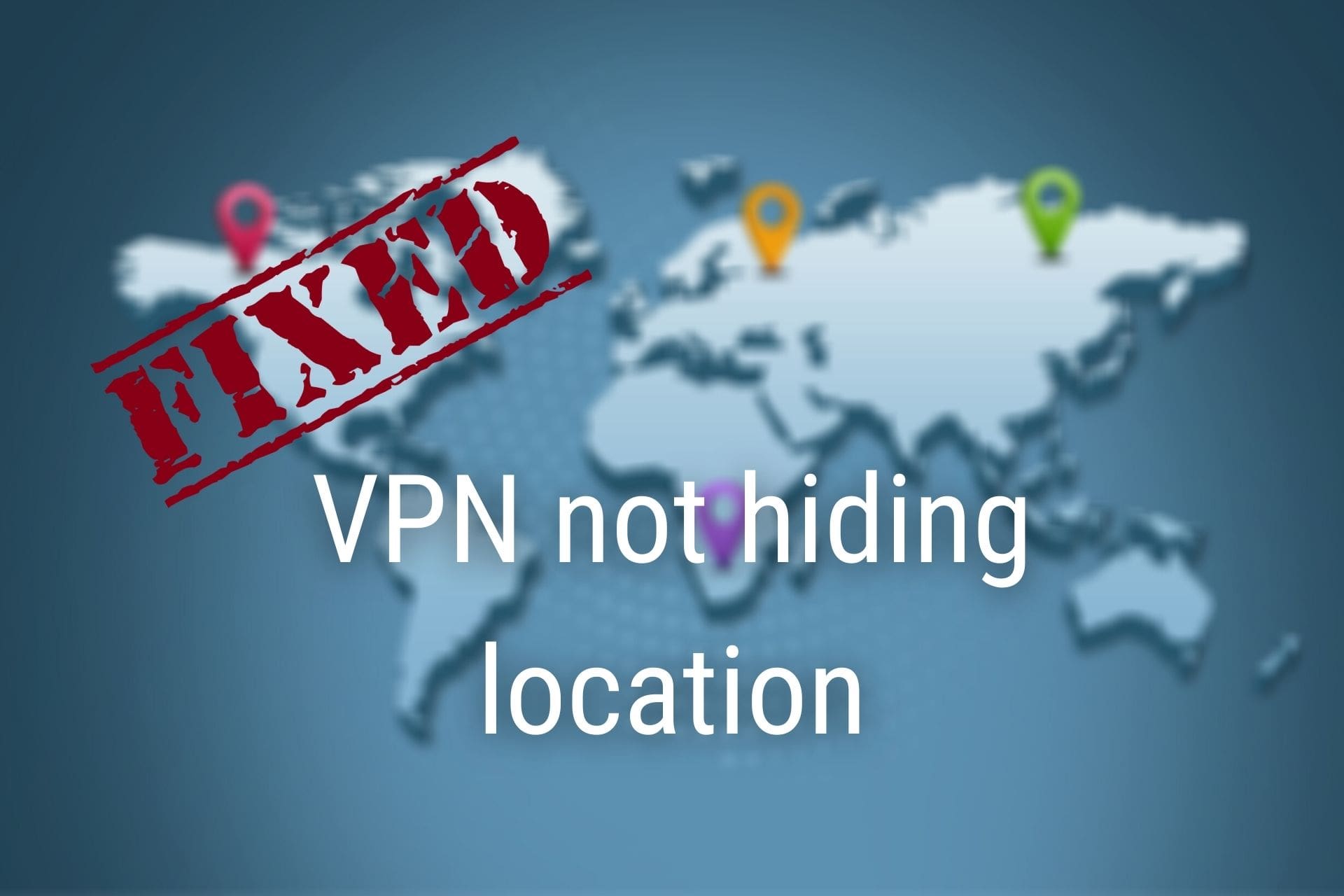
Si votre VPN ne cache pas votre emplacement, cela signifie qu’il échoue à son travail.
L’objectif principal d’une solution de réseau privé virtuel est de protéger votre confidentialité en ligne. Mais il ne peut pas faire ça sans masquer votre adresse IP et votre géolocalisation.
Heureusement, c’est un problème courant que vous pouvez facilement résoudre en explorant nos solutions ci-dessous.
Les meilleurs VPN que nous recommandons
Expressvpn
Parcourez le Web de plusieurs appareils avec des protocoles de sécurité accrus.
Saisissez la remise ►
Accès Internet Privé
Accédez au contenu à travers le monde au taux de vitesse le plus élevé.
Saisissez la remise ►
Cyberghost
Connectez-vous à des milliers de serveurs pour une navigation sans couture persistante.
Saisissez la remise ►
Pourquoi mon VPN montre-t-il mon vrai emplacement?
Habituellement, cette situation survient lorsque vous rencontrez des chutes de connexion et que votre véritable adresse IP est exposée pour tout service Web.
Il peut également être possible d’impliquer votre navigateur actuel. L’adresse IP peut être révélée par votre navigateur même connecté à un VPN.
Les utilisateurs ont signalé des problèmes avec des clients VPN spécifiques tels que ExpressVPN ne cachant pas l’emplacement et Nordvpn ne cache pas IP.
Vous pouvez arrêter cette fonction de géolocalisation de votre navigateur afin d’utiliser le VPN sans afficher l’adresse IP lors de la navigation.
Comment savoir si votre VPN fuit votre emplacement
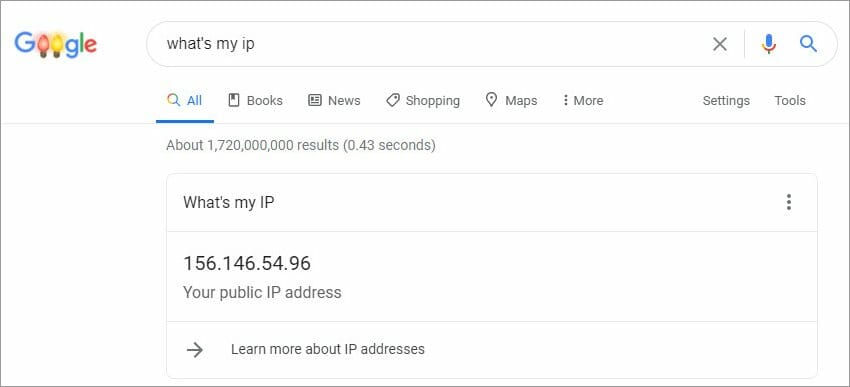
- Sans se connecter à un VPN, demandez à Google quelle est votre adresse IP
- Écrivez-le (c’est votre vraie IP)
- Lancez votre application VPN et connectez-vous à un serveur VPN
- Retournez à Google et posez la même question
- Comparez la nouvelle adresse IP avec la précédente
Si les deux adresses IP sont les mêmes, cela signifie que votre VPN fuit votre IP et votre emplacement.
Que pouvez-vous faire si votre VPN ne cache pas votre emplacement?
1. Évitez d’utiliser un VPN gratuit
Si vous avez l’intention de rester anonyme lorsque vous allez en ligne, vous ne devriez pas mettre votre foi en un VPN gratuit car il fait plus de mal que de bien.
Un VPN gratuit peut avoir des fonctionnalités de sécurité défectueuses et divulguer votre adresse IP et votre emplacement. En plus de cela, il pourrait surveiller, collecter et partager votre trafic.
Mais un VPN payant est une autre histoire. Parce qu’il est continuellement maintenu par une équipe de développement, vous recevrez souvent des mises à jour avec de nouvelles fonctionnalités et améliorations.
Prenez ExpressVPN, par exemple. C’est un service VPN premium avec de nombreux serveurs dans 94 pays du monde.
Il passe également tous les tests de fuite IP, vous pouvez donc croire que ce VPN ne manquera pas de masquer votre emplacement.
Et, si quelque chose comme ça se produit, vous pouvez immédiatement entrer en contact avec l’équipe de développement, grâce au support de chat en direct 24/7.
